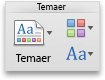Obs!: Denne artikkelen er ikke relevant lenger og vil snart bli fjernet. Vi fjerner koblinger vi vet om for å forhindre problemer med feilmeldingen «Siden ble ikke funnet». Hvis du har opprettet koblinger til denne siden, bør du fjerne dem, slik at vi sammen bidrar til å holde orden på nettet.
Du kan tilpasse temafargene i Word og Excel slik at de samsvarer med organisasjonens fargevalg eller for å formidle en idé eller stemning.
Når du oppretter et egendefinert fargevalg, også temafarger, i PowerPoint, blir det tilgjengelig for bruk i andre Office-programmer. Hvis du vil ha mer informasjon om Temafarger i PowerPoint, kan du se Opprette ditt eget tema i PowerPoint.
Word
Obs!: Temafarger fungerer mer effektivt når teksten er formatert med stiler.
-
Åpne dokumentet som du vil bruke den nye temafargen i.
-
Klikk Publiseringsoppsett på Visning-menyen.
-
Klikk Farger påUtforming-fanen.
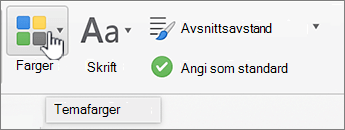
-
Klikk på et egendefinert fargetema som du har opprettet eller et innebygd fargevalg.
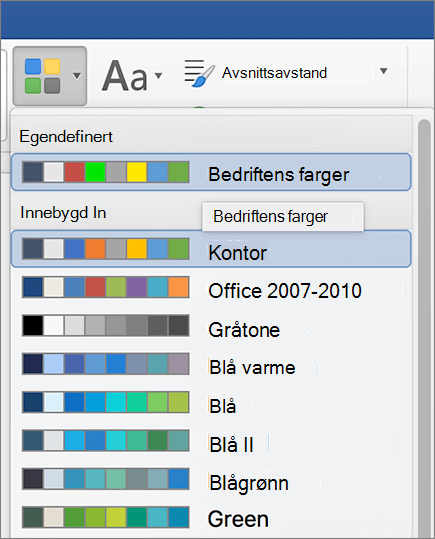
Excel
Obs!: Temafarger fungerer mer effektivt når teksten er formatert med stiler. Hvis du vil ha mer informasjon om hvordan du bruker en stil, kan du se Bruke, opprette eller fjerne en cellestil.
-
Åpne arbeidsboken som du vil bruke det nye temaet i.
-
Klikk Farger underTemaer på Sideoppsett-fanen.
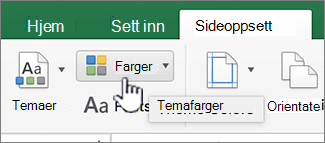
-
Klikk på et egendefinert fargetema som du har opprettet eller et innebygd fargevalg.
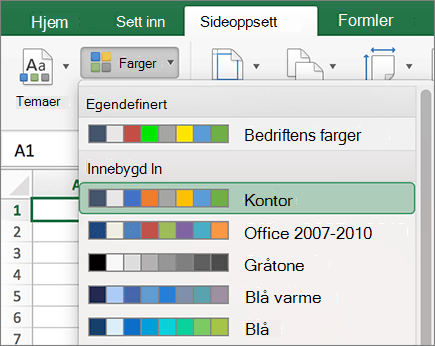
Word
Du kan opprette et egendefinert fargetema, også kalt temafarger, i PowerPoint og bruke det i andre Office-programmer.
Obs!: Temafarger fungerer mer effektivt når teksten er formatert med stiler.
-
Åpne dokumentet som du vil bruke den nye temafargen i.
-
Klikk Publiseringsoppsett på Visning-menyen.
-
Klikk Farger under Temaer på Hjem-fanen, og klikk deretter temafargen som du har opprettet.
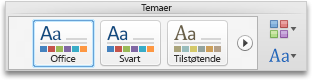
Excel
Du kan opprette et egendefinert fargetema, også kalt temafarger, i PowerPoint og bruke det i andre Office-programmer.
Obs!: Temafarger fungerer mer effektivt når teksten er formatert med stiler. Hvis du vil ha mer informasjon om hvordan du bruker en stil, kan du se Bruke, opprette eller fjerne en cellestil.
-
Åpne arbeidsboken som du vil bruke det nye temaet i.
-
Klikk Farger under Temaer på Hjem-fanen, og klikk deretter temafargen som du har opprettet.